stl文件转stp (二次开发)_stl转stp-程序员宅基地
前几天有个美女问我stl文件怎么处理,很尴尬我也处理不了,为了避免再次发生这种情况,所以我做了这个小软件。其下载链接将在文末给出。源码我已经上传GitHub,需要的可自取:https://github.com/TonywithZhang/ScriptAppTL
因为是电脑软件,所以使用的是.net c# 编写,ide是秒天秒地秒空气的visual studio。
下面分几步说一下思路和代码过程:

1、stl文件和stp文件的数据存储形式
一、stl文件格式
stl的文件格式是很容易就能找到的,比如说直接问度娘:
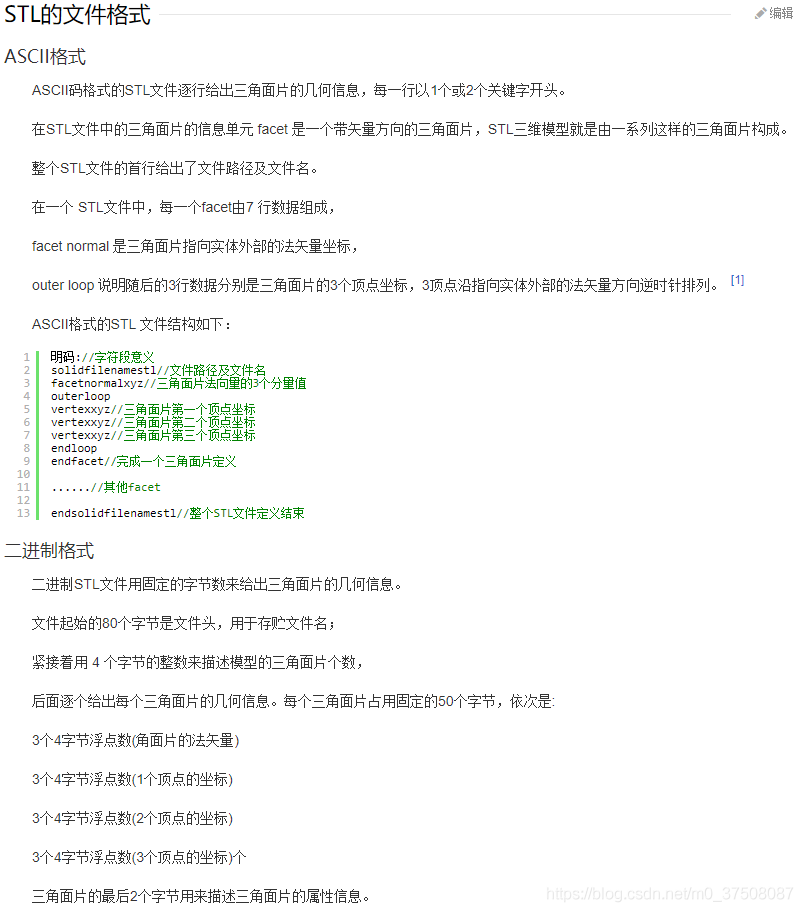
可以发现其实stl的文件格式是非常非常简单的,它是分成两种形式,第一种是ASCII编码,用人能看懂的格式描述每个面片的三个顶点和法向量;第二种是二进制形式,用一种特定的排布形式记录每个面片的信息,下面我找了两个stl文件,分别代表这两种格式,打开看一下:

上面这个是ASCII编码格式的stl,上图可以看到,这种编码的stl文件,可以直接用记事本打开,facet normal后面的三个数字代表法向量的三个分量,紧挨着的三个vertex行,后面的三个浮点数代表面片三个顶点的坐标。

上图中这个stl文件是二进制的格式,所以用记事本打开肯定是一篇乱码。这个时候,就要用hexEditor打开:

通过度娘的介绍,结合上图,可以看到,前五行为相同的20,这里的20是十六进制的编码,相当于十进制的2*16=32,熟悉ASCII编码的就会明白,32代表着空格键,而前五行的字节数量,正好是5*16=80,因为二进制stl的前面80字符只是描述性信息,并不记录数据,而且这个文件里面的前面80字节的描述性信息都是空格,也就是说这个文件没有描述性的信息。
接下来的32位编码,也就是4个字节,代表这个文件包含了多少个面片,从上面的图中可以看到,这四个字节是c2 11,因为x86采用的是小端存储,所以这个数字读取出来应该是11c2,换算成十进制就是16*16*16 + 16*16 + 12*16 + 2 = 4546,代表这个文件中描述了4546个面片,然后接下来的每50个字节描述一个面片,由先到后的顺序是,法向量,第一个点,第二个点,第三个点,最后是2字节的描述信息。
二、stp文件的格式
stp文件的格式本质上也是一个ASCII格式的文件,比如现在随意用记事本打开一个stp文件:
、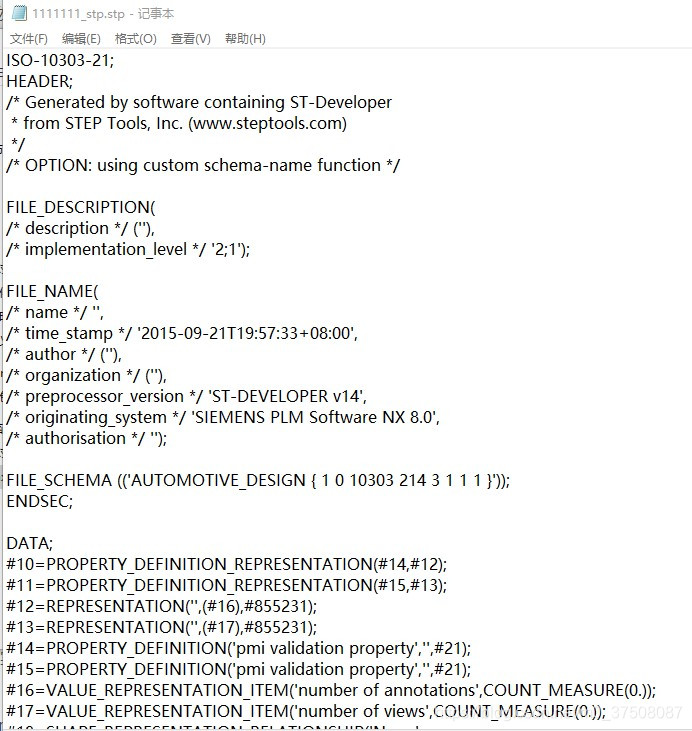
可以看到stp文件的格式是前面一些描述信息,后面紧跟着一些类似编程语言的数据信息。stp文件中的这种语言角EXPRESS语言,是专门用于描述模型信息的一种描述语言,具体的规则很复杂,这里不多说。
2、思路
既然stl无论哪种格式都是描述的面片信息,那么这个时候我可以重新根据面片的信息从新构造片体(sheet body),然后再将创建出来的所有片体转换为一个stp,下面用两种方法实现:
3、代码实现
一、UGOpen 二次开发的实现形式
NX二次开发其实是很头疼的事情,最大的麻烦就是license问题,因为我没有正版licence,所以这里只讲代码,不做演示。
首先创建一个.net c#的二次开发项目(环境配置我就不讲了):
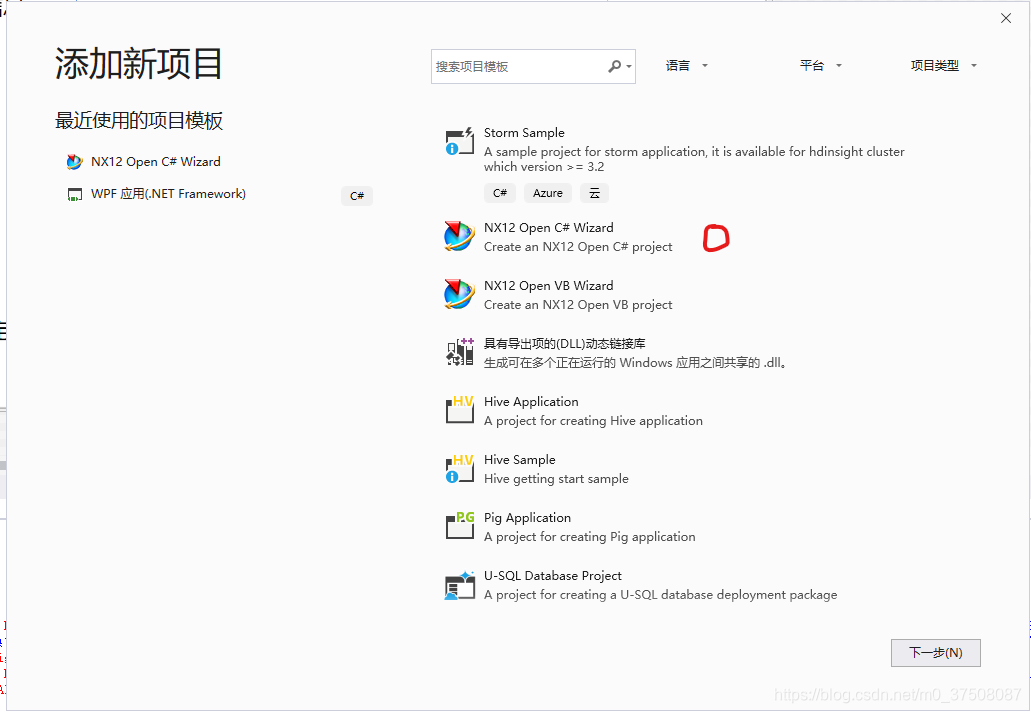
然后在代码文件里引用UGOPEN的命名空间:
using NXOpen;
using NXOpen.Facet;
using NXOpen.Features;
using NXOpen.UF;自动创建的几个全局变量:
// class members
private static Session theSession;
private static UFSession theUfSession;
public static Program theProgram;
public static bool isDisposeCalled;
首先创建一个新的c#类,用于封装面片的信息:
public class SingleFace
{
private Vector3D _normal;//法向量对象
private Point3D _point1;//第一个点
private Point3D _point2;//第二个点
private Point3D _point3;//第三个点
public Vector3D Normal
{
get
{
return _normal;
}
set
{
_normal = value;
}
}
public Point3D Point1
{
get
{
return _point1;
}
set
{
_point1 = value;
}
}
public Point3D Point2
{
get
{
return _point2;
}
set
{
_point2 = value;
}
}
public Point3D Point3
{
get
{
return _point3;
}
set
{
_point3 = value;
}
}
public SingleFace()
{
}
public SingleFace(Vector3D vector3)
{
_normal = vector3;
}
public SingleFace(Vector3D vector3,Point3D point1,Point3D point2,Point3D point3)
{
_normal = vector3;
_point3 = point3;
_point1 = point1;
_point2 = point2;
}
public SingleFace(float vectorX,float vectorY,float vectorZ,float point1X,float point1Y,float point1Z,float point2X,float point2Y,float point2Z,float point3X,float point3Y,float point3Z)
{
_normal = new Vector3D(vectorX, vectorY, vectorZ);
_point1 = new Point3D(point1X, point1Y, point1Z);
_point2 = new Point3D(point2X, point2Y, point2Z);
_point3 = new Point3D(point3X, point3Y, point3Z);
}
}在上面的SIngleFace类里面,可以发现Vector3D和Point3D的构造函数除了名字以外都是一样的,因为三维里面的向量和点都用三个坐标来表示。
在程序的构造函数里面,初始化这些nx进程的变量:
try
{
theSession = Session.GetSession();
theUfSession = UFSession.GetUFSession();
isDisposeCalled = false;
}
catch (NXOpen.NXException ex)
{
Console.WriteLine(ex.StackTrace);
// ---- Enter your exception handling code here -----
// UI.GetUI().NXMessageBox.Show("Message", NXMessageBox.DialogType.Error, ex.Message);
}然后就是弹窗,选择一个stl文件,然后解析:
var dialog = new OpenFileDialog()
{
Title = "请选择一个stl文件",
CheckFileExists = true,
CheckPathExists = true,
Filter = "STL (*.stl)|*.stl",
InitialDirectory = Environment.GetFolderPath(Environment.SpecialFolder.MyDocuments)
};如果用户选择了一个stl文件,则先进行判断属于哪种格式,然后在根据不同的格式进行数据的提取:
if(dialog.ShowDialog() == true)
{
fileName = dialog.FileName;
stpFileName = STPName.Text;
string allText = File.ReadAllText(fileName);
FileStream fs = new FileStream(fileName, FileMode.Open);
BinaryReader br = new BinaryReader(fs);
br.ReadBytes(80);
if(allText.Trim().StartsWith("solid"))
{
br.Close();
fs.Close();
readACSIIFile(fileName);
}else
{
Console.WriteLine("正在读取二进制文件");
readBinaryFile(br);
}
}如果是ASCII编码的stl文件,则根据最基础的string字符串操作来转换:
void readACSIIFile(string filePath)
{
var lines = File.ReadAllLines(filePath);
Vector3D normal = new Vector3D();
Point3D point1 = new Point3D();
Point3D point2 = new Point3D();
Point3D point3 = new Point3D();
int pointIndex = 1;
foreach (var line in lines)
{
line.Trim();
if (line.StartsWith("facet"))
{
var words = line.Split(' ');
int length = words.Length;
normal.X = Convert.ToSingle(words[length - 3]);
normal.Y = Convert.ToSingle(words[length - 2]);
normal.Z = Convert.ToSingle(words[length - 1]);
}else if (line.StartsWith("vertex"))
{
switch (pointIndex)
{
case 1:
point1 = createPoint(line);
pointIndex++;
break;
case 2:
point2 = createPoint(line);
pointIndex++;
break;
case 3:
point3 = createPoint(line);
pointIndex = 1;
faceData.Add(new SingleFace(normal, point1, point2, point3));
break;
default:
break;
}
}
}
}
private Point3D createPoint(string line)
{
Point3D point = new Point3D();
var words = line.Split(' ');
point.X = Convert.ToSingle(words[1]);
point.Y = Convert.ToSingle(words[2]);
point.Z = Convert.ToSingle(words[3]);
return point;
}如果是二进制的stl文件,则用BinaryReader来提取信息:
private void readBinaryFile(BinaryReader br)
{
Int32 numberOfFace = br.ReadInt32();
property.Text = $"stl文件中的片体数量为:{numberOfFace.ToString()}";
for (int i = 0; i < numberOfFace; i++)
{
faceData.Add(new SingleFace(br.ReadSingle(),
br.ReadSingle(),
br.ReadSingle(),
br.ReadSingle(),
br.ReadSingle(),
br.ReadSingle(),
br.ReadSingle(),
br.ReadSingle(),
br.ReadSingle(),
br.ReadSingle(),
br.ReadSingle(),
br.ReadSingle()));
br.ReadInt16();
}
}(挺惭愧的,明明是c#和,代码风格还是习惯用java的风格)
到此为止,所有的面片信息就都提取出来了,下面就是构建三角面片的过程,要用到UG OPEN的api了,这里我创建面片的方法,使用的是BoundedPlane(有界平面)命令,这个命令可以根据一个线框即封闭的多条曲线来创建片体:
foreach(var face in faceData){
//将线条构造出来
Point3d point1 = new Point3d(face.point1.X,face.point1.Y,face.point1.Z);
Point3d point2 = new Point3d(face.point2.X,face.point2.Y,face.point2.Z);
Point3d point3 = new Point3d(face.point3.X,face.point3.Y,face.point3.Z);
//创建封闭的直线
Line line1 = workPart.Curves.CreateLine(point1, point2);
Line line2 = workPart.Curves.CreateLine(point1, point3);
Line line3 = workPart.Curves.CreateLine(point2, point3);
//用builder模式来创建BoundedPlane
NXOpen.Features.BoundedPlane nullNXOpen_Features_BoundedPlane = null;
var boundedPlaneBuilder1 = workPart.Features.CreateBoundedPlaneBuilder(nullNXOpen_Features_BoundedPlane);
//设置创建BoundedPlane的方式
boundedPlaneBuilder1.BoundingCurves.SetAllowedEntityTypes(NXOpen.Section.AllowTypes.OnlyCurves);
NXOpen.Features.Feature[] features1 = new NXOpen.Features.Feature[1];
//创建封闭线框
NXOpen.Features.AssociativeLine associativeLine1 = (NXOpen.Features.AssociativeLine)nXObject4;
features1[0] = associativeLine1;
NXOpen.Curve nullNXOpen_Curve = null;
NXOpen.CurveFeatureChainRule curveFeatureChainRule1;
//创建线条规则
curveFeatureChainRule1 = workPart.ScRuleFactory.CreateRuleCurveFeatureChain(features1, line1, nullNXOpen_Curve, false, 0.001);
NXOpen.Features.Feature[] features2 = new NXOpen.Features.Feature[1];
NXOpen.Features.AssociativeLine associativeLine2 = (NXOpen.Features.AssociativeLine)nXObject2;
features2[0] = associativeLine2;
NXOpen.CurveFeatureChainRule curveFeatureChainRule2;
curveFeatureChainRule2 = workPart.ScRuleFactory.CreateRuleCurveFeatureChain(features2, line2, nullNXOpen_Curve, false, 0.001);
NXOpen.Features.Feature[] features3 = new NXOpen.Features.Feature[1];
NXOpen.Features.AssociativeLine associativeLine3 = (NXOpen.Features.AssociativeLine)nXObject3;
features3[0] = associativeLine3;
NXOpen.CurveFeatureChainRule curveFeatureChainRule3;
curveFeatureChainRule3 = workPart.ScRuleFactory.CreateRuleCurveFeatureChain(features3, line3, nullNXOpen_Curve, false, 0.001);
boundedPlaneBuilder1.BoundingCurves.AllowSelfIntersection(true);
NXOpen.SelectionIntentRule[] rules1 = new NXOpen.SelectionIntentRule[3];
rules1[0] = curveFeatureChainRule1;
rules1[1] = curveFeatureChainRule2;
rules1[2] = curveFeatureChainRule3;
NXOpen.NXObject nullNXOpen_NXObject = null;
//创建辅助点
NXOpen.Point3d helpPoint1 = new NXOpen.Point3d(-1.8318679906315083e-15, 0.71575082772261678, 0.28424917227737351);
//将封闭线框作为参数传进Builder
boundedPlaneBuilder1.BoundingCurves.AddToSection(rules1, line1, nullNXOpen_NXObject, nullNXOpen_NXObject, helpPoint1, NXOpen.Section.Mode.Create, false);
//创建BoundedPlane
NXOpen.NXObject nXObject5;
nXObject5 = boundedPlaneBuilder1.Commit();
//将创建出来的内容显示出来
NXOpen.DisplayModification displayModification1;
displayModification1 = theSession.DisplayManager.NewDisplayModification();
displayModification1.ApplyToAllFaces = false;
displayModification1.SetNewGrid(0, 0);
displayModification1.PoleDisplayState = false;
displayModification1.KnotDisplayState = false;
NXOpen.DisplayableObject[] objects2 = new NXOpen.DisplayableObject[1];
NXOpen.Features.BoundedPlane boundedPlane1 = (NXOpen.Features.BoundedPlane)nXObject5;
NXOpen.Face face1 = (NXOpen.Face)boundedPlane1.FindObject("FACE 10001 {(0.503,0.2485,0.2485) BOUNDED_PLANE(2742)}");
objects2[0] = face1;
displayModification1.Apply(objects2);
face1.Color = 32767;
boundedPlaneBuilder1.Destroy();
}上面这一段代码比较长,我在必要的地方都加了注释,可以看到最后一步是将创建出来的内容显示出来,并没有导出成stp格式文件,这是因为这是一个UG OPEN的项目,到这里,已经将所有的面片信息以片体的形式呈现在NX的界面里面,这个时候接下来直接用NX的导出到STP命令来执行下一步的导出即可。
二、免费开源的CASCADE库方式的实现
这里面,我选用的CASCAD库为anycad,当然也可以选择Freecad等等其他的非常强大的开源cad库。
下载sdk,搭建开发环境,略过不谈,这里我创建的是一个WPF程序,界面很简单:

(左上角的程序图标是我的全网统一的头像)
使用也是非常简单,不需要管理员模式,直接点开应用就能使用,可以选择导出格式是stp或者igs。因为如果要导出到c盘需要进入核心态,也就是要管理员权限,所以这里为了避开管理员权限,导出是默认到d盘根目录的。
因为解析stl数据的工作是跟上面的UGOPEN是一样的,所以这里略过不写,只写anycad构造片体和导出到stp的代码:
//创建一个拓扑图形的数组,用于存放生成的所有面片
TopoShapeGroup group = new TopoShapeGroup();
//用三个点来生成一个片体
foreach(var face in faceData){
var sheetBody = GlobalInstance.BrepTool.makeFaceFromPoints(face.point1,face.point2,face.point3);
group.add(sheetBody);
}
//然后将所有片体转化成一个壳体
var shell = GlobalInstance.BrepTool.makeShell(group);
//然后将数据导出成stp
GlobalInstance.BrepTool.saveFile(shell,new Path($"d:\\{fileName.Text}.stp"));四、测试软件
最后是测试了,现在随便找一个零件,用freecad打开它是这样子的:

将它导出为stl文件:

用freecad打开,是这样的:
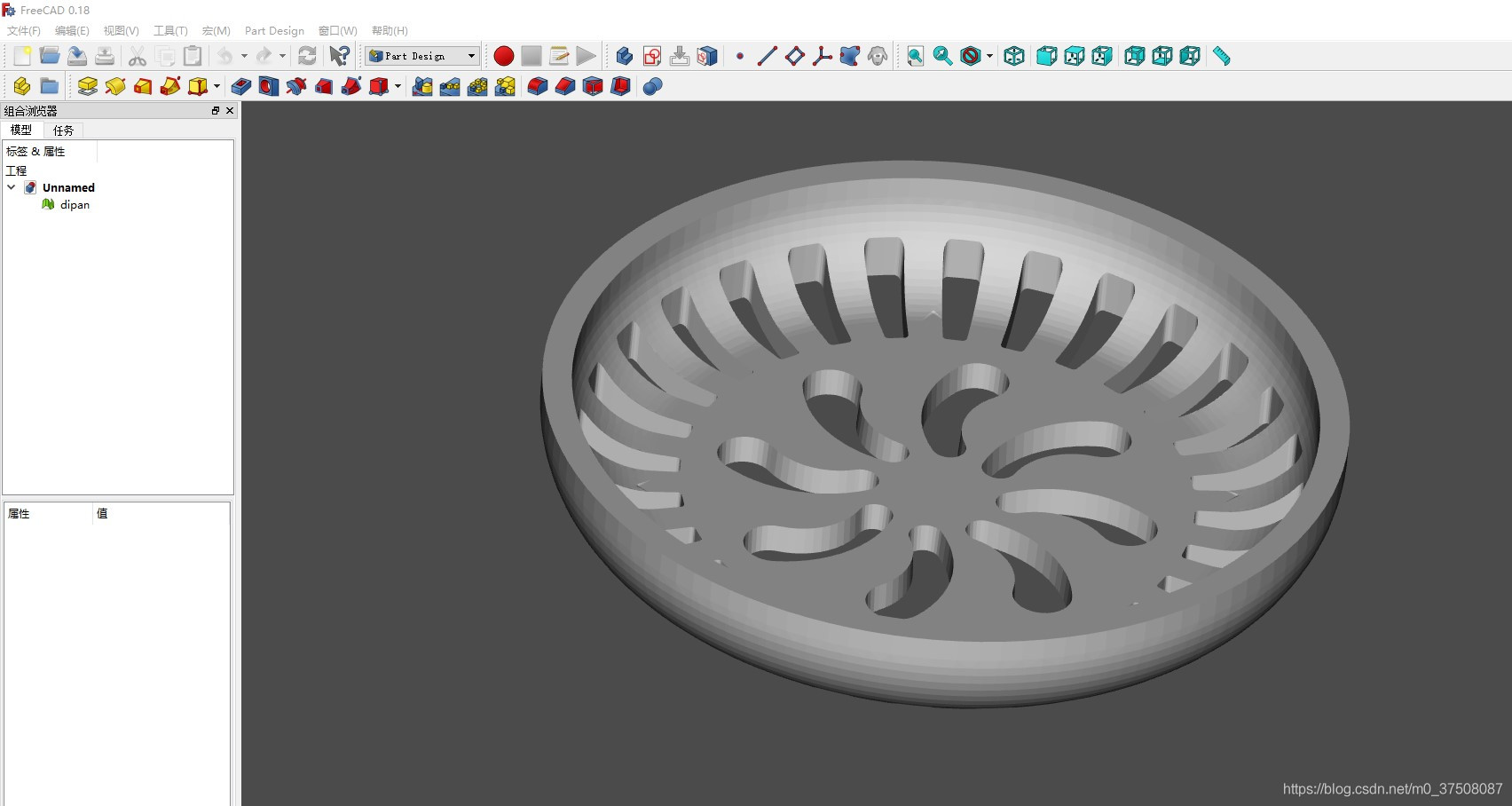
无法编辑,无法选中,然后用编译好的程序选中这个stl文件:

会显示正在转换,右上显示了这个stl中的面片数量,过了几分钟,转换完成:

然后用freecad打开:

可以发现所有面片都是可选中,可编辑的,用缝合命令,就可以缝合成一个完整的实体。
因为stl文件是损失了很多细节的实体或片体,所以转换出来的stp或者igs并不能完全还原原本实体或者片体的细节。
当然也可以用这个软件导出成igs(面片比较大的时候,比较推荐igs),这里不做演示了。
最后是下载链接:下载链接
提取码45x4。
智能推荐
C#连接OPC C#上位机链接PLC程序源码 1.该程序是通讯方式是CSharp通过OPC方式连接PLC_c#opc通信-程序员宅基地
文章浏览阅读565次。本文主要介绍如何使用C#通过OPC方式连接PLC,并提供了相应的程序和学习资料,以便读者学习和使用。OPC服务器是一种软件,可以将PLC的数据转换为标准的OPC格式,允许其他软件通过标准接口读取或控制PLC的数据。此外,本文还提供了一些学习资料,包括OPC和PLC的基础知识,C#编程语言的教程和实例代码。这些资料可以帮助读者更好地理解和应用本文介绍的程序。1.该程序是通讯方式是CSharp通过OPC方式连接PLC,用这种方式连PLC不用考虑什么种类PLC,只要OPC服务器里有的PLC都可以连。_c#opc通信
Hyper-V内的虚拟机复制粘贴_win10 hyper-v ubuntu18.04 文件拷贝-程序员宅基地
文章浏览阅读1.6w次,点赞3次,收藏10次。实践环境物理机:Windows10教育版,操作系统版本 17763.914虚拟机:Ubuntu18.04.3桌面版在Hyper-V中的刚安装好Ubuntu虚拟机之后,会发现鼠标滑动很不顺畅,也不能向虚拟机中拖拽文件或者复制内容。在VMware中,可以通过安装VMware tools来使物理机和虚拟机之间达到更好的交互。在Hyper-V中,也有这样的工具。这款工具可以完成更好的鼠标交互,我的..._win10 hyper-v ubuntu18.04 文件拷贝
java静态变量初始化多线程,持续更新中_类初始化一个静态属性 为线程池-程序员宅基地
文章浏览阅读156次。前言互联网时代,瞬息万变。一个小小的走错,就有可能落后于别人。我们没办法去预测任何行业、任何职业未来十年会怎么样,因为未来谁都不能确定。只能说只要有互联网存在,程序员依然是个高薪热门行业。只要跟随着时代的脚步,学习新的知识。程序员是不可能会消失的,或者说不可能会没钱赚的。我们经常可以听到很多人说,程序员是一个吃青春饭的行当。因为大多数人认为这是一个需要高强度脑力劳动的工种,而30岁、40岁,甚至50岁的程序员身体机能逐渐弱化,家庭琐事缠身,已经不能再进行这样高强度的工作了。那么,这样的说法是对的么?_类初始化一个静态属性 为线程池
idea 配置maven,其实不用单独下载Maven的。以及设置新项目配置,省略每次创建新项目都要配置一次Maven_安装idea后是不是不需要安装maven了?-程序员宅基地
文章浏览阅读1w次,点赞13次,收藏43次。说来也是惭愧,一直以来,在装环境的时候都会从官网下载Maven。然后再在idea里配置Maven。以为从官网下载的Maven是必须的步骤,直到今天才得知,idea有捆绑的 Maven 我们只需要搞一个配置文件就行了无需再官网下载Maven包以后再在新电脑装环境的时候,只需要下载idea ,网上找一个Maven的配置文件 放到 默认的 包下面就可以了!也省得每次创建项目都要重新配一次Maven了。如果不想每次新建项目都要重新配置Maven,一种方法就是使用默认的配置,另一种方法就是配置 .._安装idea后是不是不需要安装maven了?
奶爸奶妈必看给宝宝摄影大全-程序员宅基地
文章浏览阅读45次。家是我们一生中最重要的地方,小时候,我们在这里哭、在这里笑、在这里学习走路,在这里有我们最真实的时光,用相机把它记下吧。 很多家庭在拍摄孩子时有一个看法,认为儿童摄影团购必须是在风景秀丽的户外,即便是室内那也是像大酒店一样...
构建Docker镜像指南,含实战案例_rocker/r-base镜像-程序员宅基地
文章浏览阅读429次。Dockerfile介绍Dockerfile是构建镜像的指令文件,由一组指令组成,文件中每条指令对应linux中一条命令,在执行构建Docker镜像时,将读取Dockerfile中的指令,根据指令来操作生成指定Docker镜像。Dockerfile结构:主要由基础镜像信息、维护者信息、镜像操作指令、容器启动时执行指令。每行支持一条指令,每条指令可以携带多个参数。注释可以使用#开头。指令说明FROM 镜像 : 指定新的镜像所基于的镜像MAINTAINER 名字 : 说明新镜像的维护(制作)人,留下_rocker/r-base镜像
随便推点
毕设基于微信小程序的小区管理系统的设计ssm毕业设计_ssm基于微信小程序的公寓生活管理系统-程序员宅基地
文章浏览阅读223次。该系统将提供便捷的信息发布、物业报修、社区互动等功能,为小区居民提供更加便利、高效的服务。引言: 随着城市化进程的加速,小区管理成为一个日益重要的任务。因此,设计一个基于微信小程序的小区管理系统成为了一项具有挑战性和重要性的毕设课题。本文将介绍该小区管理系统的设计思路和功能,以期为小区提供更便捷、高效的管理手段。四、总结与展望: 通过本次毕设项目,我们实现了一个基于微信小程序的小区管理系统,为小区居民提供了更加便捷、高效的服务。通过该系统的设计与实现,能够提高小区管理水平,提供更好的居住环境和服务。_ssm基于微信小程序的公寓生活管理系统
如何正确的使用Ubuntu以及安装常用的渗透工具集.-程序员宅基地
文章浏览阅读635次。文章来源i春秋入坑Ubuntu半年多了记得一开始学的时候基本一星期重装三四次=-= 尴尬了 觉得自己差不多可以的时候 就吧Windows10干掉了 c盘装Ubuntu 专心学习. 这里主要来说一下使用Ubuntu的正确姿势Ubuntu(友帮拓、优般图、乌班图)是一个以桌面应用为主的开源GNU/Linux操作系统,Ubuntu 是基于DebianGNU/Linux,支..._ubuntu安装攻击工具包
JNI参数传递引用_jni引用byte[]-程序员宅基地
文章浏览阅读335次。需求:C++中将BYTE型数组传递给Java中,考虑到内存释放问题,未采用通过返回值进行数据传递。public class demoClass{public native boolean getData(byte[] tempData);}JNIEXPORT jboolean JNICALL Java_com_core_getData(JNIEnv *env, jobject thisObj, jbyteArray tempData){ //resultsize为s..._jni引用byte[]
三维重建工具——pclpy教程之点云分割_pclpy.pcl.pointcloud.pointxyzi转为numpy-程序员宅基地
文章浏览阅读2.1k次,点赞5次,收藏30次。本教程代码开源:GitHub 欢迎star文章目录一、平面模型分割1. 代码2. 说明3. 运行二、圆柱模型分割1. 代码2. 说明3. 运行三、欧几里得聚类提取1. 代码2. 说明3. 运行四、区域生长分割1. 代码2. 说明3. 运行五、基于最小切割的分割1. 代码2. 说明3. 运行六、使用 ProgressiveMorphologicalFilter 分割地面1. 代码2. 说明3. 运行一、平面模型分割在本教程中,我们将学习如何对一组点进行简单的平面分割,即找到支持平面模型的点云中的所有._pclpy.pcl.pointcloud.pointxyzi转为numpy
以NFS启动方式构建arm-linux仿真运行环境-程序员宅基地
文章浏览阅读141次。一 其实在 skyeye 上移植 arm-linux 并非难事,网上也有不少资料, 只是大都遗漏细节, 以致细微之处卡壳,所以本文力求详实清析, 希望能对大家有点用处。本文旨在将 arm-linux 在 skyeye 上搭建起来,并在 arm-linux 上能成功 mount NFS 为目标, 最终我们能在 arm-linux 里运行我们自己的应用程序. 二 安装 Sky..._nfs启动 arm
攻防世界 Pwn 进阶 第二页_pwn snprintf-程序员宅基地
文章浏览阅读598次,点赞2次,收藏5次。00为了形成一个体系,想将前面学过的一些东西都拉来放在一起总结总结,方便学习,方便记忆。攻防世界 Pwn 新手攻防世界 Pwn 进阶 第一页01 4-ReeHY-main-100超详细的wp1超详细的wp203 format2栈迁移的两种作用之一:栈溢出太小,进行栈迁移从而能够写入更多shellcode,进行更多操作。栈迁移一篇搞定有个陌生的函数。C 库函数 void *memcpy(void *str1, const void *str2, size_t n) 从存储区 str2 _pwn snprintf